解决pyinstaller打包exe文件出现命令窗口一闪而过的问题
用pyinstaller打包的exe文件打开时,命令窗口一闪而过,并且未出现GUI界面,也看不到错误信息,然后去网上搜相关的信息,最多的两种说法:
1.添加raw_input()或者os.system(“pause”)等待信息 ,但是添加后依然是命令窗口一闪而过
2.在命令窗口打开exe,网上有两种打开exe的方法
start Path\Project.exe
start加exe文件的绝对路径,但是效果和双击exe文件一样,依然是一闪而过
cd path >>Project.exe
这是先跳转到exe所在的文件夹里,然后输入文件名带不带.exe都行结果第二种报错了,于是一切就从这个美丽的错误开始了
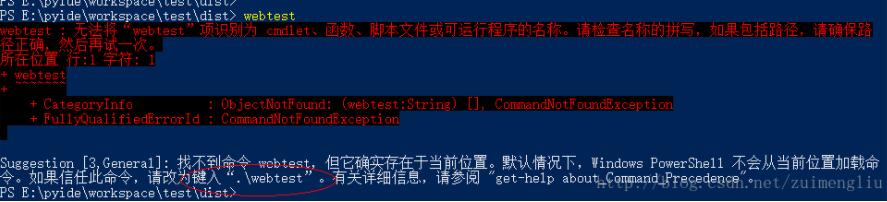
但是里面提示了正确的运行方式,输入.\Project 带不带.exe都行,然后又运行了一次,终于看到了错误信息,顿时有种泪流满面的感觉啊
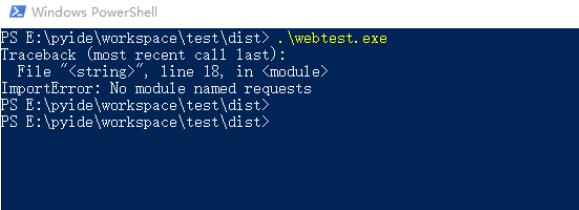
从错误信息也能看出为什么加入raw_input()或者os.system(“pause”)等待信息没有用,因为根本就没走主程序
提示没有no module named requests 但是明明有,并且在pycharm中导入了啊,为什么会提示没有呢?
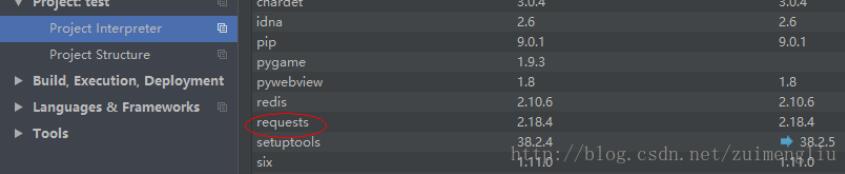
实在是想不明白,于是去网上查各种资料,终于查到了原因,原来是和编写的工具有关,pacharm 导入的模块并没有安装到电脑的python中模块中去,这就导致了,在pacharm中能正常运行,在命令窗口里运行python文件时却提示错误。
搞明白原因后赶紧去试验了一下,用pip安装了requests后再打包,果然可以了。
在这次查找问题,解决问题的过程中,我总结了一下,这和我一上来就使用pycharm有关,pycharm在编程时确实好用,自动化程度确实高,但是在基础还未学好的情况下我建议还是先使用IDLE吧,我之前就跳过了IDLE直接使用的pycharm,我现在也处在自学阶段,就换回了IDLE,如果python有模块没导入,它会直接提示你,你也只能pip去安装或手动安装,这样打包的时候就不会有缺少模块的问题,也希望大家在以后的学习中碰到问题能及时解决问题,不要像我这样一个简单的问题搞了一天,也许大佬也遇到这个问题,可能感觉问题太简单了,只能我这种小白来给大家当搬运工了。
以上这篇解决pyinstaller打包exe文件出现命令窗口一闪而过的问题就是小编分享给大家的全部内容了,希望能给大家一个参考,也希望大家多多支持我们。
相关推荐
-
Pyinstaller将py打包成exe的实例
背景:分享python编写的小脚本时,拷贝代码还缺各种环境,使用Pyinstaller将py可以打包成exe,直接运行即可 1.安装pyinstaller运行时所需要的windows拓展pywin32 2.安装pyinstaller pip install pyinstaller 验证是否成功:pyinstaller -v 3.pyinstaller指令 参数 含 义 -F 只生成一个exe文件 –distpath 指定生成的exe存放的目录 –workpath 指定编译中临时文件存放的目录 -
-
如何使用pyinstaller打包32位的exe程序
说明:原来安装的python为64位,故安装的pyinstaller和打包后的exe都为64位.而64位的exe文件在32位的win7操作系统下是无法执行的,显示不兼容.网上查询发现,简单(可能不方便)的方法是采用32位的python重新打包.这里,我使用的是conda构建32位python环境,然后再次打包.安装Anaconda的方法,感兴趣的可以查看.具体操作如下: 构建32位python环境 进入命令提示符窗口 set CONDA_FORCE_32BIT=1 //切换到32位 conda
-
利用pyinstaller将py文件打包为exe的方法
写在前面 做大创的时候,因为需要计算合金的各种能量.温度等一大堆数据,为了能够福泽后来的学弟学妹,我决定将我处理数据时用的python程序打包成exe,这样就可以在没有安装python环境的电脑上运行我的程序了.所以上网查了一大堆如何打包的方法,尝试了py2exe和pyinstaller这两种方法,发现还是后者更加的简单便捷.同时为了能够帮助我自己以后再想用到的时候有一个教程可以查找,我就写了这一篇博客出来,留作纪念. 前提条件 首先我们需要两个东西:python3.4版本,pyinstalle
-
Pyinstaller 打包exe教程及问题解决
安装 pip insatll Pyinstaller 参数 pyinstaller -Fw main.py 参数 概述 -F,-onefile 打包一个单个文件,如果你的代码都写在一个.py文件的话,可以用这个,如果是多个.py文件就别用 -D, –onedir 打包多个文件,在dist中生成很多依赖文件,适合以框架形式编写工具代码,我个人比较推荐这样,代码易于维护 -K, –tk 在部署时包含 TCL/TK -a, –ascii 不包含编码.在支持Unicode的python版本上默认包含所有
-
Pyinstaller打包.py生成.exe的方法和报错总结
Pyinstaller 打包.py生成.exe的方法和报错总结 简介 有时候自己写了个python脚本觉得挺好用想要分享给小伙伴,但是每次都要帮他们的电脑装个python环境.虽然说装一下也快,但是相对来说效率还是不高,要是能将python的**.py文件转化为.exe**,那么世界将变得更美好.这篇文章我将简单的介绍如何使用Pyinstaller来打包我们的python脚本. 安装 Pyinstaller pyinstaller的官网为:http://www.pyinstaller.org/
-
用PyInstaller把Python代码打包成单个独立的exe可执行文件
之前就想要把自己的BlogsToWordpress打开成exe了.一直没去弄. 又看到有人提到python打开成exe的问题. 所以打算现在就去试试. 注:此处之所有选用BlogsToWordpress,是因为此python脚本够复杂,依赖的模块够多. 如果这个都搞定了,那么其他单个的python文件,和小python项目的打包,就更不成问题了. 1.先去找找,目前主流有哪几种方法. 找到几个名字 cx_Freeze PyInstaller py2exe 2.关于py2exe和PyInstall
-
解决pyinstaller打包exe文件出现命令窗口一闪而过的问题
用pyinstaller打包的exe文件打开时,命令窗口一闪而过,并且未出现GUI界面,也看不到错误信息,然后去网上搜相关的信息,最多的两种说法: 1.添加raw_input()或者os.system("pause")等待信息 ,但是添加后依然是命令窗口一闪而过 2.在命令窗口打开exe,网上有两种打开exe的方法 start Path\Project.exe start加exe文件的绝对路径,但是效果和双击exe文件一样,依然是一闪而过 cd path >>Project
-
解决Pyinstaller 打包exe文件 取消dos窗口(黑框框)的问题
我们用python 打包的exe文件的时候,每次运行后面都有一个黑框框,比如我的这个: 用tkinter做的图形界面,打包成exe文件,每次运行都先有黑色框框,我们一般电脑用的带有图形界面的软件都没有黑色框框, 所以可以取消掉黑色框框么,答案是肯定的. 在我们打包的时候:如果是直接指定python文件进行pyinstaller打包的话,需要添加--noconsole 例如:pyinstaller -F mycode.py --noconsole 还可以这样pyinstaller -F -w my
-
解决pyinstaller 打包exe文件太大,用pipenv 缩小exe的问题
解决pyinstaller 打包exe文件太大,用pipenv 缩小exe的问题 最近写一个小脚本,源代码200多行,引入了 openpyxl.requests库,写完打包exe之后居然有64MB的大小,真是奇了葩了.网上查找各位大神的做法,自己又动手填了N个坑之后,总算找到缩小exe文件的方法了,这种方法必须使用到pipenv,详细记录如下: 1.安装pipenv 就像安装其他python库一样,在cmd环境下安装: pip install pipenv 2.安装完成后,随便找一个盘符,在这个
-
使用Pyinstaller打包exe文件详细图文教程
目录 前言 场景说明 pyinstaller安装 打包参数 打包问题解决方法汇总 总结 前言 在业务场景中, 经常需要Python开发一些小程序/脚本/GUI界面,交付给一些小白或未安装Python 的小伙伴们使用.噔噔蹬蹬 pyinstaller 闪亮登场 场景说明 使用Pyinstaller将Python脚本或者项目打包,生成可执行的.exe文件. Pyinstaller是一个很不错的免费打包工具,支持Windows,Linux和MacOS,完美支持32位和64位系统. 除了Pyinstal
-
使用pyinstaller打包.exe文件的详细教程
为什么要打包? 1:当你想把你做的python游戏或者是脚本等.py文件发给别人时,打包为.exe文件,即使对方没有安装python也能运行 2:单纯想秀一下hhh 安装pyinstaller 安装pyinstaller很简单,直接cmd使用pip命令即可 pip install pyinstaller pyinstaller打包单个.py文件步骤 使用之前做的时钟为例进行演示 1:单击以下区域输入cmd切换到目标文件目录 2:输入pyinstaller -F -w Analog_clock.p
-
利用pyinstaller打包exe文件的基本教程
前言 PyInstaller可以用来打包python应用程序,打包完的程序就可以在没有安装Python解释器的机器上运行了.PyInstaller支持Python 2.7和Python 3.3+.可以在Windows.Mac OS X和Linux上使用,但是并不是跨平台的,而是说你要是希望打包成.exe文件,需要在Windows系统上运行PyInstaller进行打包工作:打包成mac app,需要在Mac OS上使用. 方法如下: 1.确保已安装python解释器 2.确认pip是否是最新版本
-
python打包exe文件并隐藏执行CMD命令窗口问题
目录 python打包exe文件并隐藏执行CMD命令窗口 Python打包exe程序避坑指南:没有安装包也能运行小程序 如果有问题看下面 总结 python打包exe文件并隐藏执行CMD命令窗口 虚拟环境安装 pyinstaller pip install pyinstaller 打包exe命令:(具体的命令网上资料很多) # 打包1个py文件,并隐藏执行窗口 pyinstaller -F -w main.py # 打包1个py文件(-F),并隐藏执行窗口(-w),替换exe的ico图标
-
解决pyinstaller打包发布后的exe文件打开控制台闪退的问题
解决步骤: 1.先打开一个cmd 2.cd到你的exe文件目录 3.输入 .\***.exe 以上这篇解决pyinstaller打包发布后的exe文件打开控制台闪退的问题就是小编分享给大家的全部内容了,希望能给大家一个参考,也希望大家多多支持我们.
-
python3.9实现pyinstaller打包python文件成exe
简述 1.python python作为一门解释型脚本语言,它有三种发布方式: 文件 : 源码文件,运行需要使用者安装Python环境并且安装依赖的各种库 pyc文件:pyc文件是Python解释器可以识别的二进制码,可跨平台的,需要使用者安装相应版本的Python和依赖库. 可执行文件:不需要安装python环境和依赖库,可针对不同平台需要打包不同的可执行文件(Windows,Linux,Mac,-) 2.pyInstaller PyInstaller工具可以把python解析器和脚本打包成一
-
pyinstaller打包exe程序的步骤和添加依赖文件的实现
目录 pyinstaller打包exe程序和添加依赖文件 1.安装pyinstaller库 2.pyinstaller的打包机制 3.打包命令 4.添加导包外的一些依赖文件 5..spec方式打包 6.pyinstaller常用参数 pyinstall打包时的依赖问题 pyinstaller打包exe程序和添加依赖文件 或许我们并不是专业的程序猿,但是却可以通过python来提高我们的工作效率,减少加班时间,让代码替我们完成一些重复的工作,节省下来的时间去泡个妹子,牵牵小手不香吗 话不多说,马上
随机推荐
- 浅析XMLHttpRequest的缓存问题
- js/jquery控制页面动态加载数据 滑动滚动条自动加载事件的方法
- 在Nginx中拦截特定用户代理的教程
- js读写COOKIE实现记住帐号或密码的代码(js读写COOKIE)
- 拦截asp.net输出流并进行处理的方法
- c++ *运算符重载
- JavaScript中getUTCMinutes()方法的使用详解
- Python中的左斜杠、右斜杠(正斜杠和反斜杠)
- Java微信公众平台开发(14) 微信web开发者工具使用
- Android打开相机和相册实例代码
- Mybatis查不到数据查询返回Null问题
- js实现向右横向滑出的二级菜单效果
- C语言递归操作用法总结
- Android ADB详细介绍及用法
- Android实现价格走势自定义曲线图
- java 文件和byte互转的实例
- 分析python动态规划的递归、非递归实现
- MySQL在不知道列名情况下的注入详解
- jQuery动态生成的元素绑定事件操作实例分析
- 简单了解python 生成器 列表推导式 生成器表达式

